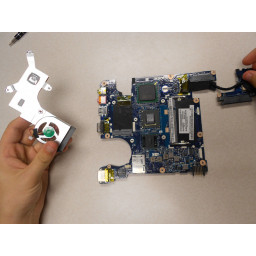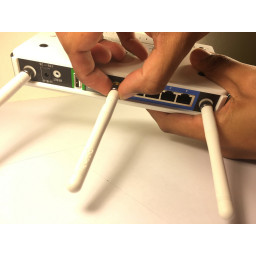Ваша заявка или вопрос будут отправлены 10-ти наиболее подходящим по сферам деятельности сервисным центрам Москвы. Всего в Москве - 5 191 сервисный центр, которые ремонтируют 374 вида техники.
Замена охлаждающего вентилятора Gateway KAV60 LT2016U

Шаг 1
Разблокируйте вкладку, расположенную в левом верхнем углу нетбука.
Красная вкладка указывает на то, что аккумулятор был правильно разблокирован.
Выньте аккумулятор.
Шаг 2
Шаг 3
Карта WiFi показана здесь.
Удалите один (1) 5-миллиметровый винт, крепящий карту к материнской плате, с помощью крестовой отвертки №0.
Шаг 4
С помощью крестообразной отвертки № 00 выкрутите четыре (4) 5-миллиметровых винта, удерживающих материнскую плату на месте.
Шаг 5
Начните с материнской платы компьютера, как показано здесь.
Шаг 6
Удалите шесть (6) 5 мм винтов, два (2) 17,5 мм винта и три (3) 2,5 мм винта сзади, используя отвертку Phillips # 0, как указано здесь.
Шаг 7
Отключите провода от карты WiFi. Это можно легко сделать, надавив на соединения, пока они не оторвутся от карты.
Шаг 8
Снимите материнскую плату, осторожно подняв ее с нижней крышки.
Шаг 9
С помощью крестообразной отвертки № 00 удалите все четыре (4) винта, отмеченные здесь.
Шаг 10
Поднимите клавиатуру, используя spudger или пластиковый инструмент открытия в точном месте, показанном на фотографии.
Осторожно отсоедините ленточный кабель клавиатуры от материнской платы и снимите клавиатуру.
Шаг 11
Аккуратно отсоедините кабель вентилятора от материнской платы, потянув за соединение, пока он не выскользнет.
Затем вентилятор должен быть полностью отсоединен от материнской платы и готов к замене.
Шаг 12
Удалите пять (5) 5-миллиметровых винтов, показанных здесь, используя отвертку Phillips # 0.
Шаг 13
Отделите верхнюю крышку от задней. Это можно сделать без инструмента, но вы также можете использовать пластиковый инструмент открытия для дополнительного рычага.
Будьте осторожны, чтобы поддерживать равномерное давление вокруг крышки, чтобы она не погнулась и не ремонтировалась.
Осторожно отсоедините два ленточных кабеля, чтобы завершить отделение верхней крышки.
Комментарии
Пока еще нет ниодного комментария, оставьте комментарий первым!
Также вас могут заинтересовать
Вам могут помочь


Лаборатория ремонта